阳光撒入图片的操作步骤——学习ps滤镜
阳光撒入图片的操作步骤
一.效果图

二.素材照片

三.操作步骤
1.打开素材图片,用工具栏的魔棒工具,点击天空中的任一白色部分——点击菜单栏的【选择】【选取相似】,如下图;

2.按住【Ctrl+C】【Ctrl+V】,图层面板显现了【图层1】

3.点击菜单栏的【滤镜】【模糊】【径向模糊】,在【径向模糊】对话框,选【缩放】,数量设置为【100】,用鼠标按住模糊中心移动到合适位置,(光线的进入点)——点击【好】,如下图;
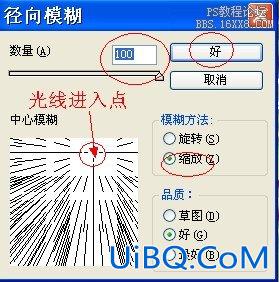
4.如果感觉光线投射的效果还不明显,可以再点击【选择】【径向模糊】一次——在【设置图像的混合模式】中选【变亮】,如下图

5.可以点击【图像】【调整】【色彩平衡】,增加红、黄色,如下图

6.可以点击优艾设计网_PS海报制作教程【图像】【调整】【色相饱和度】,增加饱和度,如下图

7.保存图片










 加载中,请稍侯......
加载中,请稍侯......
精彩评论